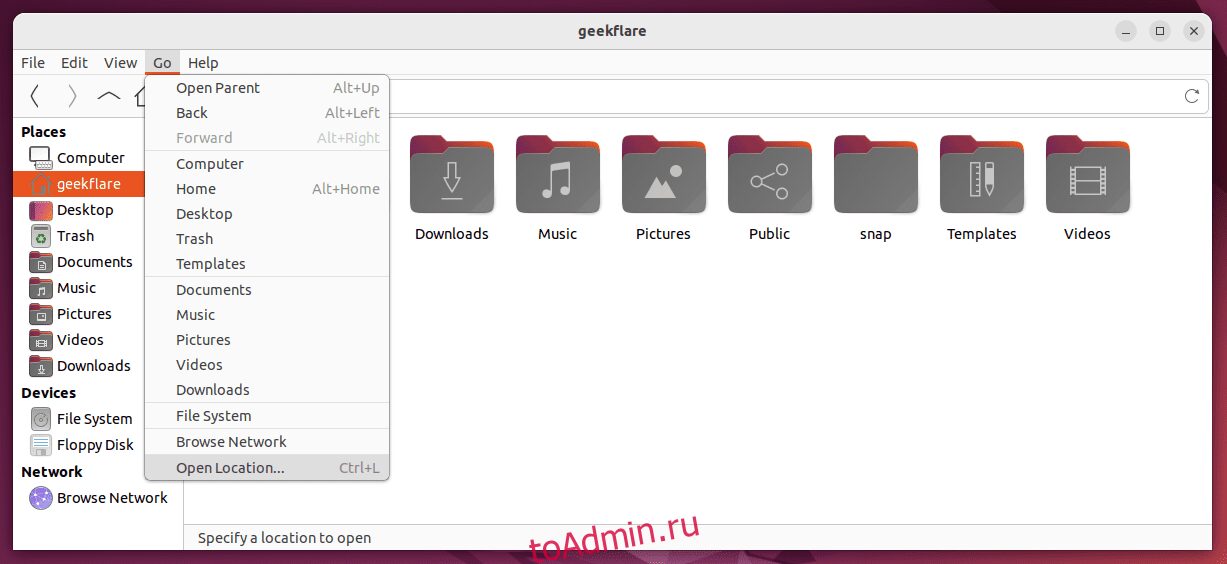Файловый менеджер в Linux позволяет просматривать файловую систему, перемещаться по каталогам, искать файлы и получать доступ к содержимому на жестком диске.
Это приложение с графическим интерфейсом (в большинстве случаев), основная цель которого — облегчить просмотр ваших файлов и папок. Существует множество различных файловых менеджеров для Linux, и в большинстве сред рабочего стола есть флагманский файловый менеджер, созданный одной и той же командой разработчиков.
Тот факт, что вы используете определенную среду рабочего стола, не означает, что вы привязаны к одному файловому менеджеру. Linux — это свобода и выбор, поэтому легко установить другой файловый менеджер, если вам не нравится ваш текущий. Вы даже можете установить множество файловых менеджеров и использовать любой из них, который вы предпочитаете для данного сценария.
В этом руководстве мы рассмотрим лучшие файловые менеджеры, доступные для Linux. Все они отличаются друг от друга по-разному, так что вы можете найти один более подходящий для вас, чем другой. Ознакомьтесь с нашим списком ниже, чтобы найти идеальный вариант для вашей системы Linux.
Оглавление
Дельфин
Dolphin — файловый менеджер по умолчанию для KDE Plasma и один из самых популярных вариантов как для опытных пользователей Linux, так и для новичков.
Некоторые из лучших функций Dolphin включают в себя:
- Дружественный интерфейс: прост в использовании для пользователей Linux всех уровней.
- Настройка: легко изменить макет, размер значков, панель инструментов и т. д.
- Простота: не требует слишком много ресурсов; никакой фантазии или ненужной эстетики
- Расширенные функции: доступны разделенные панели экрана, вкладки и плагины.
Он имеет интуитивно понятный пользовательский интерфейс, так что привыкание к нему не займет много времени. Под капотом он содержит множество отличных функций, которые продвинутые пользователи найдут удобными.
Тунар
Thunar — файловый менеджер по умолчанию для Xfce. Среда рабочего стола Xfce уже известна как сверхлегкий графический интерфейс, а ее флагманский файловый менеджер следует этому примеру, предлагая пользователям легкий и быстрый выбор.
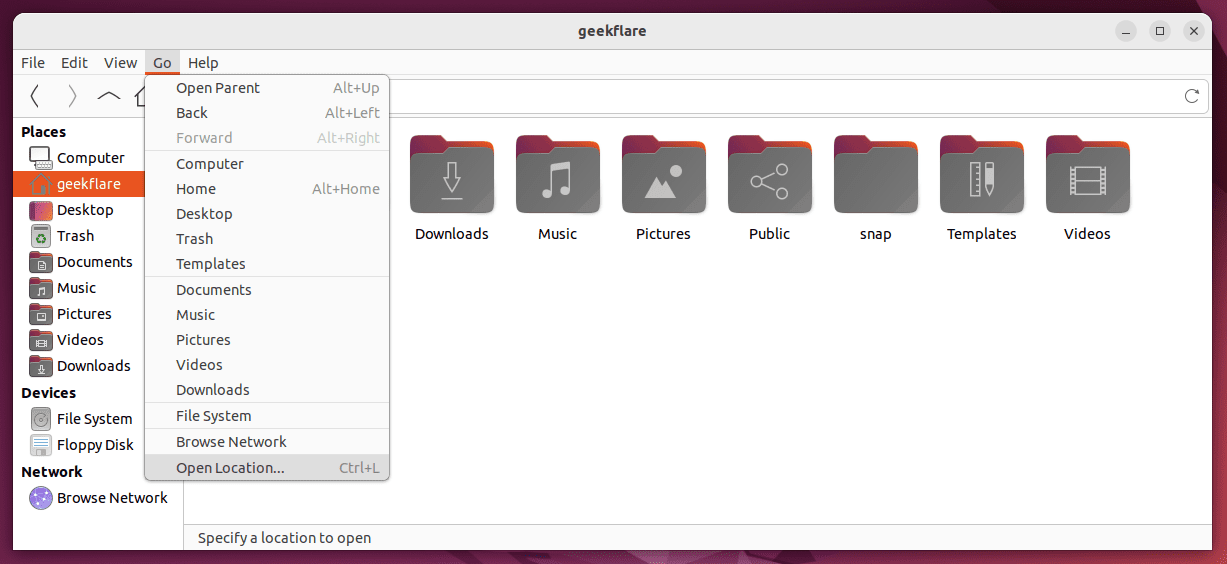
Вот несколько причин, по которым вы можете использовать Thunar:
- Легкий и быстрый: идеально подходит для старых систем или любителей скорости
- Простота: очень простой интерфейс
- Настройка: такие аспекты, как размер значка и режим просмотра, можно легко изменить.
- Интеграция инструментов: многие другие инструменты Xfce интегрируются с Thunar, например инструмент массового переименования.
Немо
Nemo — файловый менеджер для среды рабочего стола Cinnamon от тех же разработчиков, что и Linux Mint. Он очень хорошо интегрируется с Cinnamon и построен с учетом простоты, как и остальная часть дистрибутива Linux Mint.
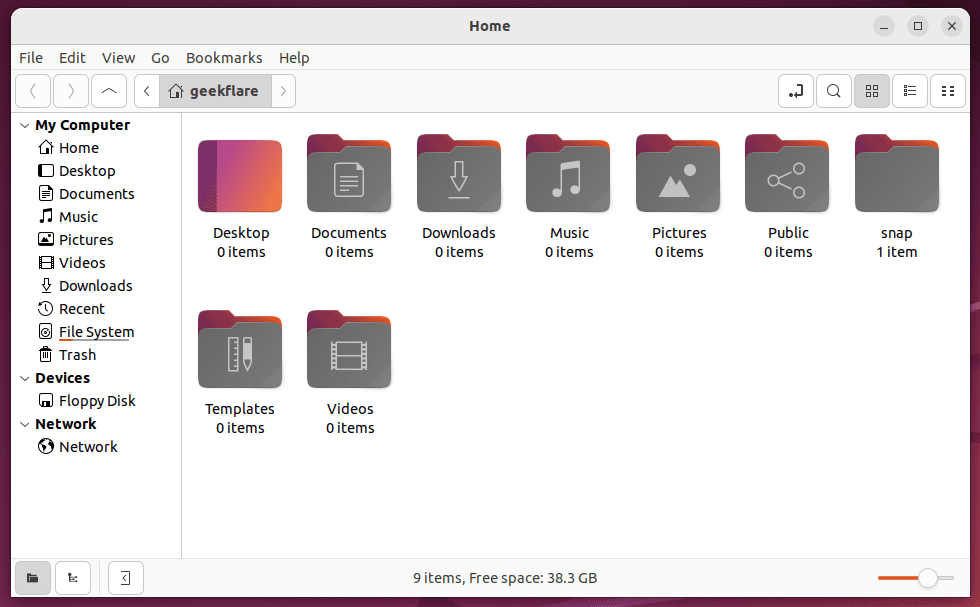
Лучшие особенности Nemo:
- Расширенные функции: Nemo поддерживает вкладки, раздельный просмотр, пакетные операции с файлами и многое другое.
- Интеграция инструментов: Nemo хорошо интегрируется с другими приложениями Cinnamon, расширяя его функциональность.
- Эффективно и быстро: использует минимум ресурсов
Наутилус
Nautilus — это файловый менеджер по умолчанию для среды рабочего стола GNOME, но обычно его просто называют «Файлы» в меню, ориентированном на пользователя. Часто это первый файловый менеджер, с которым сталкиваются новые пользователи, и некоторые предпочитают использовать его годами или позже перейти на более продвинутые файловые менеджеры.
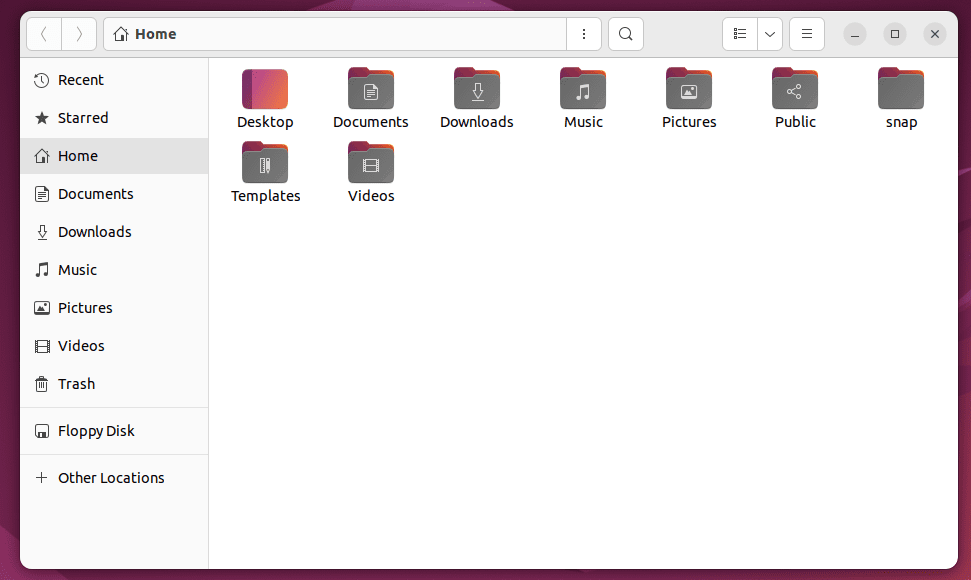
Вот что делает Nautilus хорошим выбором:
- Стабильный и надежный: Nautilus существует уже много лет и до сих пор часто обновляется.
- Интеграция с GNOME: часть чрезвычайно популярной среды рабочего стола
- Элегантный интерфейс: Nautilus выглядит современно и имеет минималистичный интерфейс.
Nautilus — «безопасный» выбор, если вы не можете решить, какой файловый менеджер использовать.
Завоеватель
Konqueror, как и Dolphin, создан разработчиками KDE Plasma. Он удваивается как файловый менеджер и веб-браузер. Это может быть удобно, потому что вам не всегда нужно открывать одновременно браузер и файловый менеджер — вы можете просматривать файлы и просматривать веб-страницы из одного приложения.
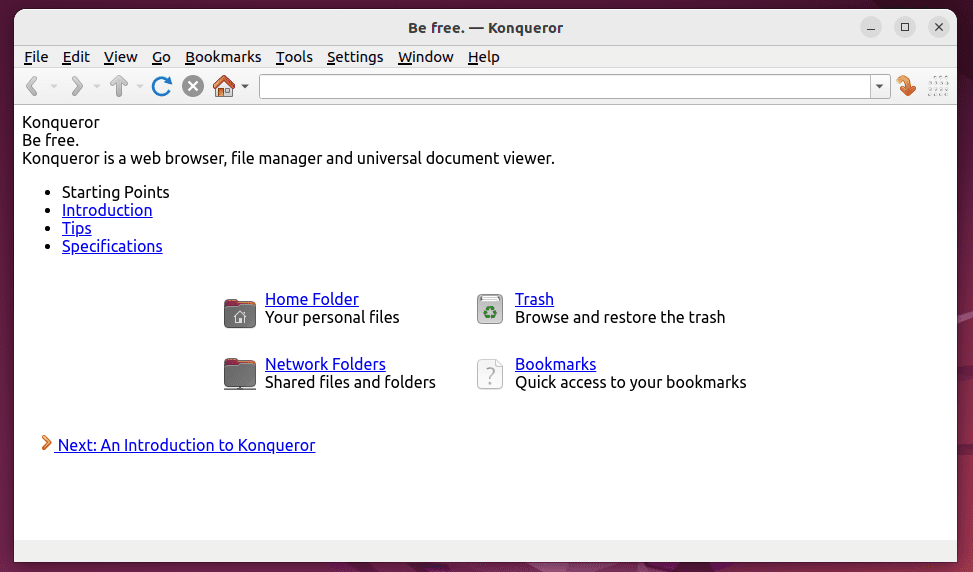
Вот некоторые особенности Konqueror:
- Универсальность: как файловый менеджер, так и веб-браузер
- Интеграция с KDE: Konqueror интегрируется с другими распространенными инструментами KDE.
- Расширенные функции: можно использовать пользовательские плагины и бесконечно настраивать
Полуночный командир
Midnight Commander — файловый менеджер для терминала. Это отличный выбор для любителей терминалов, которые стараются избегать использования графического интерфейса, когда это возможно, или для пользователей, которые имеют доступ только к терминалу, но хотели бы сделать просмотр файлов более удобным, чем постоянное использование команд cd и ls.
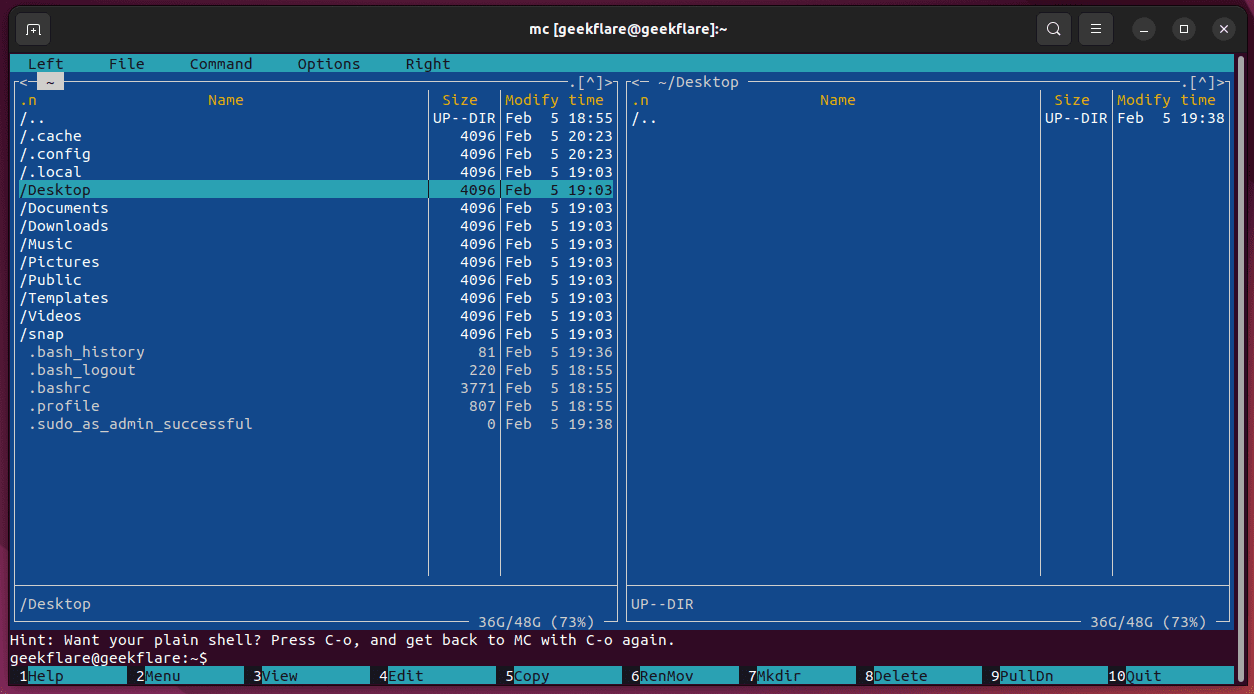
Некоторые из лучших функций Midnight Commander включают в себя:
- На основе терминала: Midnight Commander использует ncurses, чтобы предоставить вам доступный для просмотра интерфейс в терминале.
- Удобство: после обучения Midnight Commander работает быстрее, чем традиционное приложение для управления файлами.
- Легкий: небольшая установка, небольшая занимаемая площадь и не потребляет много системных ресурсов.
Каха
Caja — файловый менеджер по умолчанию для среды рабочего стола MATE. Это традиционный файловый менеджер с интуитивно понятным интерфейсом. Это имеет смысл, так как это было первоначальным намерением разработчиков MATE, когда они разветвляли GNOME несколько лет назад, чтобы попытаться сохранить более традиционную метафору рабочего стола и пользовательский интерфейс.
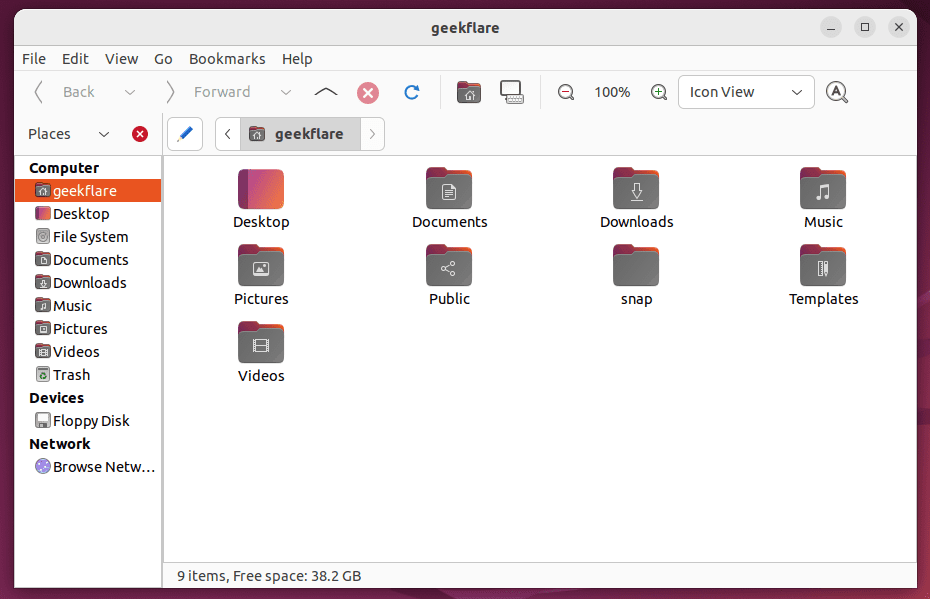
Некоторые возможности файлового менеджера Caja:
- Простота: традиционный внешний вид похож на старые версии GNOME.
- Простота: не мешает вам, представляя только наиболее часто используемые функции.
- Основные функции: за исключением расширений, Caja не имеет большого количества расширенных функций, что идеально подходит для новых пользователей или легкого просмотра файлов.
ннн
nnn (или n³) — это файловый менеджер для Linux, работающий через терминал. Это очень небольшая установка, которая почти не требует системных ресурсов и обеспечивает очень простой рабочий процесс, когда вы выучите все различные сочетания клавиш.
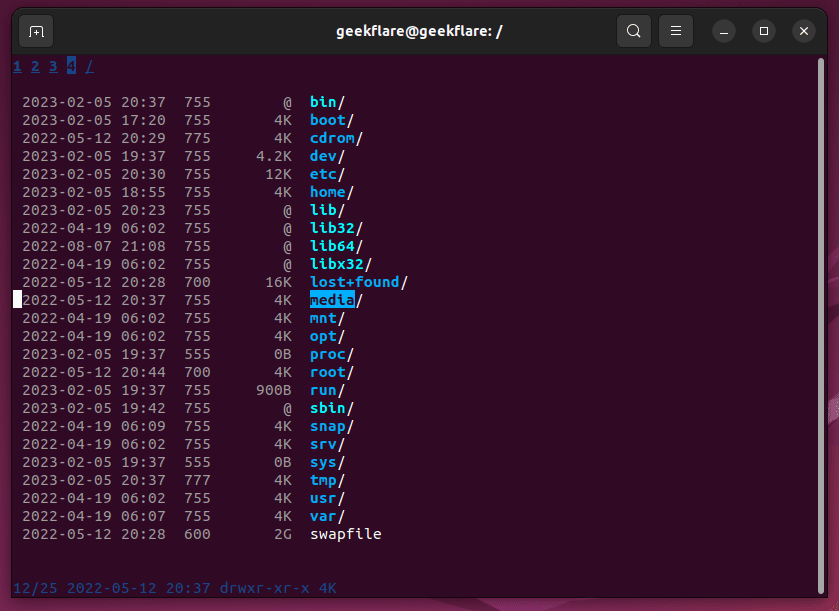
Вот что делает nnn отличным файловым менеджером:
- Легкий: использует только 3,5 МБ системной памяти и очень маленькая установка.
- Многофункциональный: может делать все, что может делать файловый менеджер на основе графического интерфейса.
- Расширяемая функциональность: nnn имеет большой репозиторий плагинов на выбор.
nnn определенно предназначен только для опытных пользователей, так как новичкам он, скорее всего, покажется запутанным и сложным в использовании. Для тех, кто учится использовать nnn, это может быть очень полезным.
Рейнджер
Ranger — консольный файловый менеджер для Linux, не для новичков. Пользователи Vim будут чувствовать себя как дома, используя его, так как многие сочетания клавиш основаны на сочетаниях клавиш Vim. Он написан на Python и имеет несколько приятных функций, таких как возможность открывать PDF-документы.
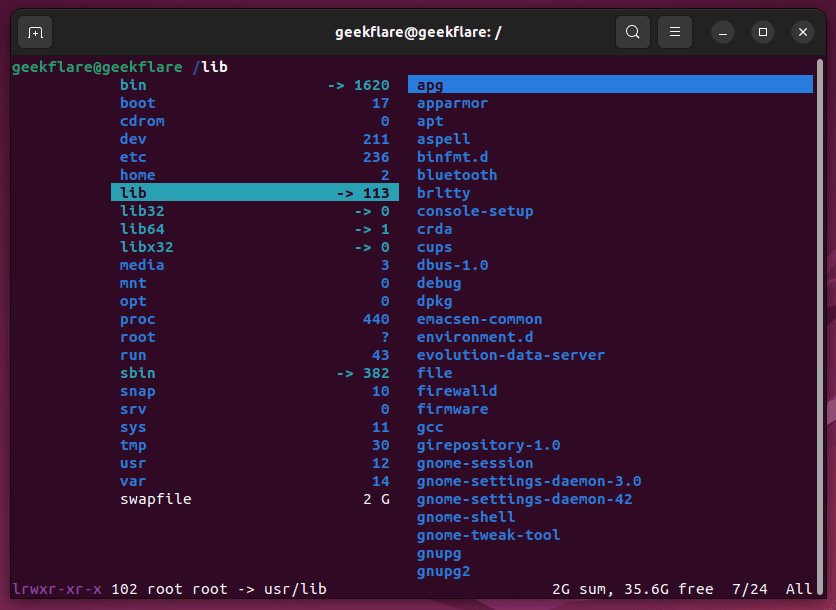
Вот несколько причин, по которым вы можете использовать Ranger:
- Ярлыки Vim: просты в использовании для пользователей Vim, так как ярлыки одинаковы.
- На основе терминала: легкий файловый менеджер на основе терминала с интерфейсом ncurses.
- Удобство: имеет встроенные функции, такие как открытие PDF-файлов, торрентов и других типов файлов.
Файловый менеджер Deepin
Файловый менеджер Deepin по умолчанию поставляется с дистрибутивом Deepin Linux. Он имеет чистый и современный интерфейс, облегчающий просмотр файлов, и напоминает другие современные файловые менеджеры, описанные выше. Он является относительно новым и сложным для установки на некоторых системах, поскольку ему все еще не хватает достаточной поддержки, чтобы сделать его официальным репозиторием программного обеспечения.
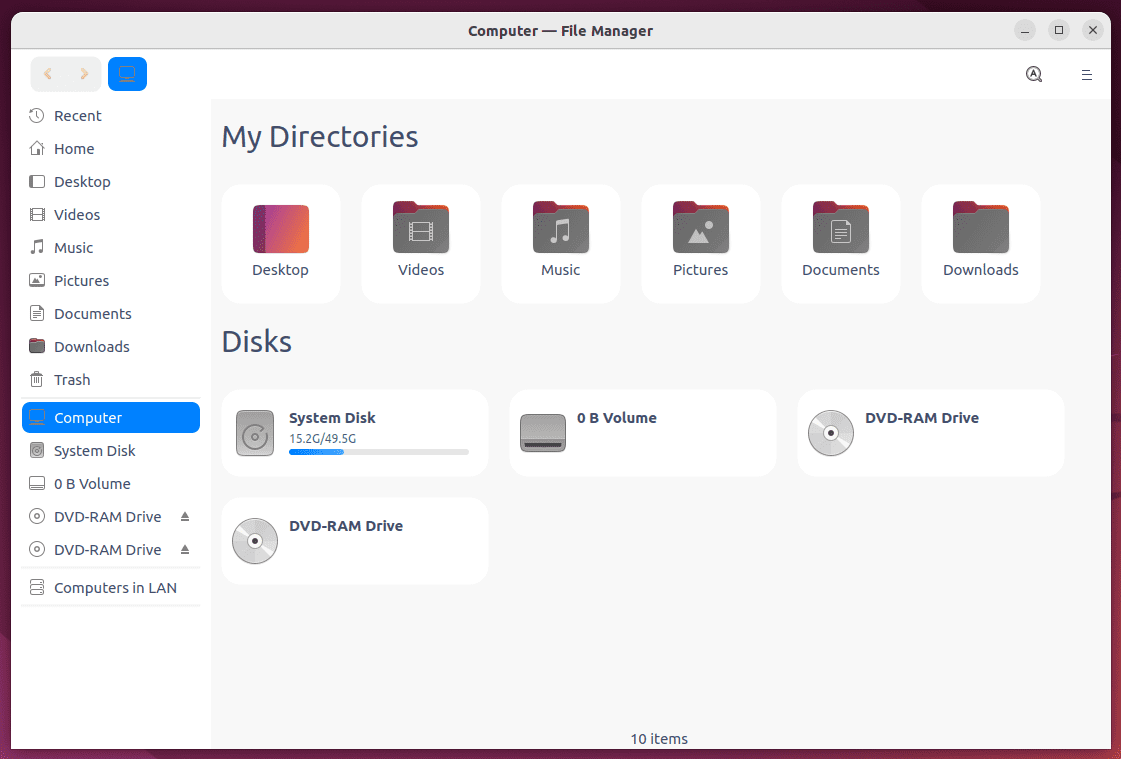
Лучшие функции Deepin File Manager:
- Интерфейс: имеет элегантный и современный интерфейс со всеми необходимыми инструментами.
- Встроенные инструменты: он поставляется с такими инструментами, как просмотрщик изображений и музыкальный проигрыватель.
- Простота: он прост в использовании и имеет минимальный интерфейс с другими функциями, спрятанными за меню.
Примечание автора
Трудно ошибиться при выборе файлового менеджера из этого списка, поскольку все они предоставят вам самые важные функции, которые вам нужны при просмотре файлов вашей системы. Исходя из личного опыта, Dolphin является лучшим универсальным файловым менеджером, а Thunar занимает второе место, которое может быть предпочтительнее для некоторых пользователей из-за его дополнительных функций.
Что касается терминальных файловых менеджеров, то nnn — один из самых простых в использовании и практически не потребляет системных ресурсов, поэтому я его тоже очень рекомендую. Тем не менее, многие пользователи могут обнаружить, что один из других файловых менеджеров просто выглядит лучше или имеет удобную функцию, без которой они не могут жить, поэтому вы никогда не должны полностью исключать какой-либо из них.
Прелесть Linux в том, что вы можете установить все эти файловые менеджеры и использовать каждый, чтобы решить, какой из них лучше. Когда вы закончите экспериментировать, просто удалите те, которые вам не понравились. Файловые менеджеры идут рука об руку с вашей средой рабочего стола, поэтому вы можете обнаружить, что лучше придерживаться файлового менеджера вашей среды по умолчанию.
Если вы стремитесь стать системным администратором Linux, рассмотрите эти сертификаты Linux и учебные ресурсы.